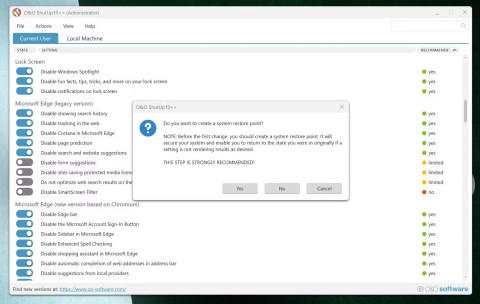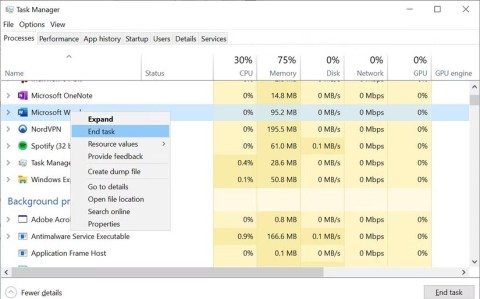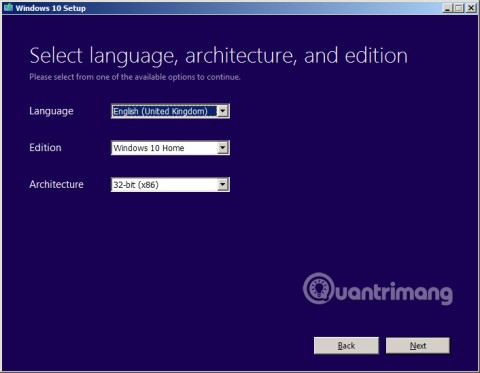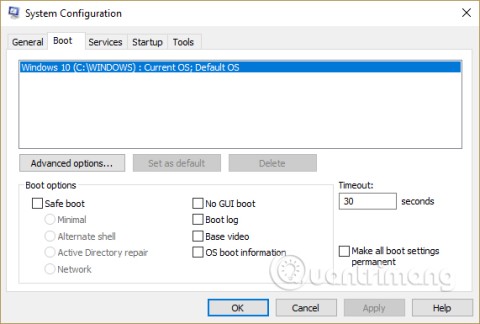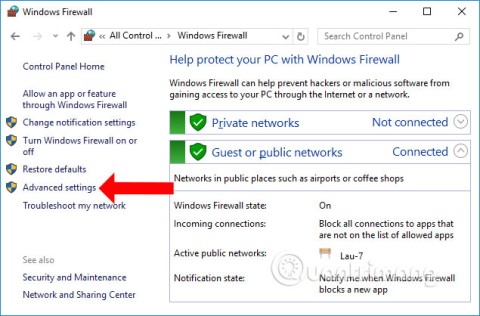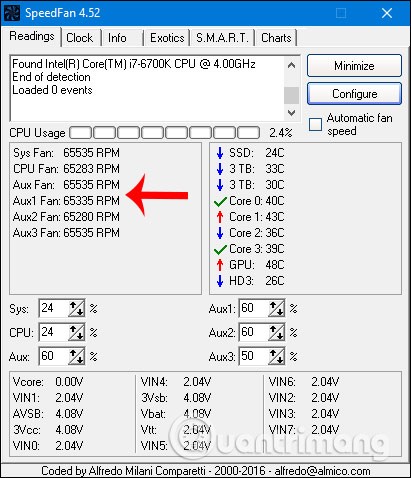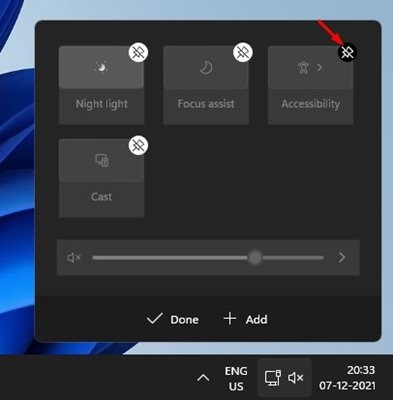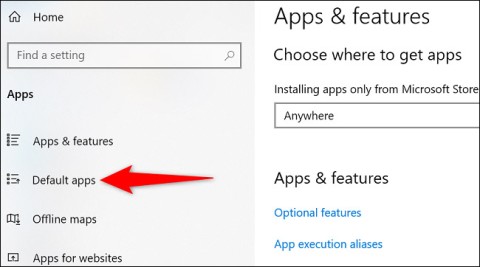Τώρα η οθόνη εκτύπωσης είναι μια ευρέως χρησιμοποιούμενη δυνατότητα για τη λήψη ό,τι εμφανίζεται στην επιφάνεια εργασίας. Τώρα, αυτό μπορεί να γίνει απλά πατώντας το κουμπί της οθόνης εκτύπωσης στο πληκτρολόγιό σας. Η εικόνα της επιφάνειας εργασίας σας βρίσκεται στο πρόχειρο και τώρα μπορεί να επικολληθεί οπουδήποτε θέλετε από το MS-Word στο MS-PowerPoint.
Όχι μόνο αυτό αν τύχει να χρησιμοποιήσετε έναν συνδυασμό αριστερού alt και αριστερού πλήκτρου Shift, θα ενεργοποιηθεί η λειτουργία υψηλής αντίθεσης. Μια άλλη συντόμευση για τη λήψη του στιγμιότυπου οθόνης είναι η χρήση συνδυασμού του πλήκτρου Windows + Prt Sc.
Περιεχόμενα
Πώς να διορθώσετε την οθόνη εκτύπωσης που δεν λειτουργεί
Πολλοί από τους χρήστες χρησιμοποιούν αυτήν τη δυνατότητα για καθημερινές εργασ��ες ή για να αναφέρουν κάτι, αλλά μερικοί άνθρωποι δεν μπορούν να τη χρησιμοποιήσουν. Μπορεί να υπάρχουν πολλοί λόγοι για ένα τέτοιο πρόβλημα, αλλά ο κύριος λόγος μπορεί να είναι το πρόγραμμα οδήγησης πληκτρολογίου που λείπει. Σε αυτό το άρθρο θα μιλήσουμε για διάφορους τρόπους με τους οποίους μπορείτε να λύσετε αυτό το πρόβλημα.
Λύση 1: Κλείσιμο προγράμματος παρασκηνίου
Μπορεί να υπάρχουν διάφορες εφαρμογές φόντου που μπορούν να σας εμποδίσουν να τραβήξετε στιγμιότυπα οθόνης. Υπάρχουν ορισμένες δυνατότητες που εμποδίζουν αυτή τη λειτουργία των Windows. Μπορείτε απλά να ξεκινήσετε κλείνοντας αυτά τα προγράμματα και να προσπαθήσετε να καταλάβετε ποιο πρόγραμμα προκαλεί αυτό το πρόβλημα.
Τώρα, αφού εντοπίσετε την εφαρμογή που προκαλεί αυτό το πρόβλημα, μπορείτε εύκολα να την απενεργοποιήσετε όταν χρειάζεται να χρησιμοποιήσετε τη λειτουργία της οθόνης εκτύπωσης. Μπορείτε επίσης να δοκιμάσετε να χρησιμοποιήσετε την Ασφαλή λειτουργία για να αποκλείσετε την άσκοπη εκτέλεση προγραμμάτων.
Επίσης, μπορείτε να ελέγξετε εάν κάποια υπηρεσία cloud είναι ενεργή στο σύστημά σας, η οποία αποθηκεύει τα στιγμιότυπα οθόνης σας στον διακομιστή cloud. Υπάρχουν επίσης πολλές εφαρμογές επεξεργασίας φωτογραφιών που παρακολουθούν τα στιγμιότυπά σας.
Σημείωση: Μπορείτε να χρησιμοποιήσετε την καθαρή εκκίνηση για να αφαιρέσετε όλες τις περιττές υπηρεσίες που εκτελούνται.
Λύση 2: Ελέγξτε εάν το Print Screen χρησιμοποιείται σωστά
Ο κόσμος έχει εξελιχθεί και οι φορητοί υπολογιστές επίσης, το μέγεθος γίνεται συμπαγές. Σε ορισμένους φορητούς υπολογιστές μπορεί να χρειαστεί να πατήσετε ένα επιπλέον πλήκτρο για τη λήψη του στιγμιότυπου οθόνης. Υπάρχει ένα ξεχωριστό κλειδί που είναι γενικά γνωστό ως κλειδί λειτουργίας, αυτό το κλειδί μπορεί να διαφέρει σε διαφορετικές συσκευές. Πρέπει να χρησιμοποιήσετε αυτό το κλειδί σε συνδυασμό με το κουμπί της οθόνης εκτύπωσης.
Μερικές φορές μπορεί να έχετε αγοράσει τον φορητό υπολογιστή σας από διαφορετική τοποθεσία και τα κλειδιά να μην είναι συγχρονισμένα. Επομένως, πρέπει να βεβαιωθείτε ότι τα κουμπιά έχουν συγχρονιστεί σωστά. Εάν βρείτε κάποια διαφορά, δοκιμάστε να πατήσετε άλλα πλήκτρα και προσπαθήστε να κατανοήσετε το κουμπί της οθόνης εκτύπωσης.
Λύση 3: Ενημερωμένα προγράμματα οδήγησης
Αυτό είναι ένα συνηθισμένο σφάλμα που μπορεί να προκληθεί λόγω ξεπερασμένων προγραμμάτων οδήγησης. Βεβαιωθείτε ότι έχετε συνδεδεμένα ενημερωμένα προγράμματα οδήγησης για το πληκτρολόγιό σας και όλο το άλλο υλικό. Για να εγκαταστήσετε το σωστό πρόγραμμα οδήγησης, απλά πρέπει να πλοηγηθείτε στον ιστότοπο του κατασκευαστή και να το κατεβάσετε στην επιθυμητή τοποθεσία.
Βήμα 1: Ανοίξτε τη διαχείριση συσκευών απλώς αναζητώντας την. Μπορείτε επίσης να το κάνετε πατώντας Windows+ R για να ανοίξετε το πλαίσιο διαλόγου εκτέλεσης και πληκτρολογήστε "devmgmt.msc".
Βήμα 2: Στην ενότητα πληκτρολόγια, αναζητήστε το πρόγραμμα οδήγησης που χρησιμοποιείται από το πληκτρολόγιό σας. Κάντε δεξί κλικ και ενημερώστε το πρόγραμμα οδήγησης.
Βήμα 3: Θα σας ρωτήσει από πού να ενημερώσετε το πρόγραμμα οδήγησης. Τώρα, καθώς έχετε ήδη κατεβάσει το πρόγραμμα οδήγησης, απλώς αναζητήστε το και επιλέξτε το.
Βήμα 4: Αφού ολοκληρωθεί η εγκατάσταση, επανεκκινήστε το σύστημα και δείτε εάν το πρόβλημά σας έχει λυθεί.
Λύση 4: Χρήση εναλλακτικών λύσεων
Δεν είναι απαραίτητο η εκτύπωση της οθόνης να είναι η μόνη επιλογή για τη λήψη της οθόνης σας, υπάρχουν πολλές εναλλακτικές. Τώρα έχουμε μερικές εναλλακτικές για να σας βοηθήσουμε.
Εναλλακτική 1: Το Snipping Tool είναι ένα εργαλείο που είναι ενσωματωμένο στα Windows. Είναι εύκολο στη χρήση και μπορεί να χρησιμοποιηθεί σύμφωνα με την άνεσή σας, μπορείτε να τραβήξετε οποιοδήποτε μέγεθος και οποιοδήποτε σχήμα θέλετε.
Μπορείτε να το ανοίξετε αναζητώντας το.
Εναλλακτική 2: Η οθόνη Prnt των Windows+ σάς επιτρέπει να τραβάτε την οθόνη σας και να την αποθηκεύετε στον κατάλογο Εικόνες/Στιγμιότυπα οθόνης. Αυτός είναι ένας από τους άμεσους τρόπους λήψης στιγμιότυπου οθόνης. Εάν πρέπει να επικολλήσετε αυτό το στιγμιότυπο οθόνης κάπου, μπορείτε να πατήσετε τον συνδυασμό Alt + οθόνη εκτύπωσης για να το αποθηκεύσετε στο πρόχειρο.
Λύση 5: Αντιμετώπιση προβλημάτων για το πληκτρολόγιο
Τα Windows σάς παρέχουν μια δυνατότητα αντιμετώπισης προβλημάτων των συσκευών σας, εάν δεν λειτουργούν σωστά. Μπορεί μερικές φορές το σύστημά σας να μην λειτουργεί καλά λόγω κακής διαμόρφωσης. Αυτό μπορεί να γίνει εκτελώντας την αντιμετώπιση προβλημάτων.
Βήμα 1: Αναζητήστε την αντιμετώπιση προβλημάτων και επιλέξτε ρυθμίσεις αντιμετώπισης προβλημάτων.
Βήμα 2: Αναζητήστε την ενότητα πληκτρολογίου. Εκτελέστε αυτό το πρόγραμμα αντιμετώπισης προβλημάτων.
Βήμα 3: Απλώς ακολουθήστε τις οδηγίες στην οθόνη και ολοκληρώστε τη διαδικασία.
Σε αυτό το άρθρο προσπαθήσαμε να καλύψουμε όλους τους τρόπους που θα σας βοηθήσουν να διορθώσετε το πρόβλημά σας. Σε περίπτωση που το πληκτρολόγιό σας εξακολουθεί να μην λειτουργεί καλά, μπορείτε να δοκιμάσετε ένα νέο πληκτρολόγιο. Μπορείτε επίσης να δοκιμάσετε να κάνετε λήψη σε λειτουργία παραθύρου. Εάν αντιμετωπίζετε οποιαδήποτε δυσκολία με οποιαδήποτε από τις μεθόδους που παρέχονται, μην διστάσετε να μας στείλετε μήνυμα.
Λύση 6: Απενεργοποιήστε τη λειτουργία κλειδώματος F ή F
Βήμα 1: Επισκεφτείτε αυτόν τον ιστότοπο και πραγματοποιήστε λήψη του λογισμικού Screen Print Platinum
Βήμα 2: Εγκαταστήστε αυτό το λογισμικό, μετά από αυτό, μεταβείτε στο setup, στο μενού platinum screen print και απλά και επιλέξτε Screenprint.
Βήμα 3: Στο παράθυρο διαμόρφωσης επιλέξτε το κουμπί Hotkeys. Ενεργοποιήστε το πλήκτρο πρόσβασης και επιλέξτε οποιονδήποτε χαρακτήρα της επιλογής σας από το αναπτυσσόμενο μενού.
Βήμα 4: Θα υπάρχει μια άλλη επιλογή κάτω από το Σημάδι ελέγχου Πλήκτρο πρόσβασης καθολικής λήψης Ctrl και Alt.
Βήμα 5: Τώρα αποθηκεύστε όλες τις ρυθμίσεις σας κάνοντας κλικ στο κουμπί αποθήκευσης. Τώρα όλες οι διαμορφώσεις σας θα αποθηκευτούν και τα κουμπιά Ctrl + Alt+ P θα αντιστοιχιστούν για την οθόνη εκτύπωσης.
Βήμα 6: Μπορείτε να δοκιμάσετε αυτά τα κουμπιά και να προσπαθήσετε να τραβήξετε στιγμιότυπα οθόνης.
Λύση 7: Βεβαιωθείτε ότι τα Windows είναι ενημερωμένα
Μερικές φορές μπορεί να υπάρξει πρόβλημα με τις λειτουργίες εάν τα παράθυρα δεν είναι ενημερωμένα. Πρέπει να βεβαιωθείτε ότι το σύστημά σας είναι ενημερωμένο. Εδώ είναι τα βήματα για αυτό
Βήμα 1: Κρατήστε πατημένο το πλήκτρο Windows +I για να ανοίξετε το παράθυρο ρυθμίσεων και να επιλέξετε το εικονίδιο ενημέρωσης και ασφάλειας.
Βήμα 2: Κάντε κλικ στο «Έλεγχος για ενημερώσεις».
Βήμα 3: Εάν υπάρχει κάποια ενημέρωση για το σύστημά σας, θα εμφανιστεί, θα πραγματοποιηθεί λήψη της ενημέρωσης και η εγκατάσταση της.
συμπέρασμα
Ακολουθούν όλες οι μέθοδοι με τις οποίες μπορείτε να διορθώσετε τη λειτουργία της λειτουργίας της οθόνης εκτύπωσης, σε περίπτωση που αντιμετωπίζετε δυσκολίες με κάποια από τις μεθόδους, μη διστάσετε να επικοινωνήσετε μαζί μας. Αυτές οι μέθοδοι θα σας βοηθήσουν να κάνετε τις εργασίες σας αποτελεσματικά.